Kako stvoriti particije u sustavu Windows 10, macOS i Linux

Trebate stvoriti jednostavnu particiju u vašem omiljenom operacijskom sustavu desktop? Ovaj članak vam pokazuje kako to učiniti u Windowsima 10, macOS-u i Linuxu.
Particija će način na koji sječete svojlokalni pogon u više komada. To može biti iz različitih razloga, bilo da dvostruko podižete različite operativne sustave, pohranjujete datoteke ili aplikacije ili stvarate prostor za pohranu sigurnosnih kopija. Svaka platforma operativnog sustava ima svoj način particioniranja pogona. U ovom ćemo članku pogledati tri glavna. Slobodno preskočite unaprijed:
- Kako stvoriti particije u sustavu Windows 10
- Kako stvoriti particije u macOS-u
- Kako stvoriti particije u Linuxu
Stvaranje particija u sustavu Windows 10
Ovisno o konfiguraciji računala, Windows10 mogu koristiti samo četiri primarne particije - koristeći shemu MBR particija - ili čak 128, ako koristite noviju GPT shemu particija. GPT particija je tehnički neograničena, ali Windows 10 nameće ograničenje od 128, ali svaka je primarna. Unutar primarne particije možete imati proširenu primarnu particiju i stvoriti dodatne logičke particije. Proširene particije funkcioniraju oko granica MBR-a, ali postoje i ograničenja s njima jer se ne mogu koristiti za čuvanje kopiju sustava za pokretanje sustava Windows. Ovde dolazi prednost novijeg UEFI GPT standarda.
MBR, GPT, EFI - u čemu je razlika?
Ove kratice odnose se na shemu particioniranja i dizanja koja vaš operativni sustav koristi za rukovanje diskovima u sustavu Windows.
MBR - poznat kao glavni zapis boot, bio jepostoji dugi niz desetljeća i prati stariji BIOS (Basic Input Output System) koji se koristi za pokretanje starijih računala. Kada se računalo pokrene, BIOS provjerava da li ima pokretač pokretanja (u sustavu Windows 10 poznat kao winload.exe), koji operativni sustav učitava u glavnu memoriju.
EFI - poznat pod nazivom proširivo sučelje firmvera,ušao je u mainstream prije više od desetljeća sa sustavima kao što su prvi Intel Macs i računala predinstalirana sa sustavom Windows Vista. UEFI nudi naprednije opcije od BIOS-a, s podrškom za značajke kao što su grafičko korisničko sučelje i podrška za miš, što olakšava konfiguraciju postavki za pokretanje i hardver.
GPT - GUID ili Globalna jedinstvena particija identifikatoraTablica, nasljednik je MBR-a i sastavni je dio modernih UEFI sustava za podizanje sustava Windows. Ako koristite pogon veći od 2 TB, preporučuje se GPT.
Pogledajte naš vodič kako biste saznali više o konfiguriranju opcija za pokretanje računala.
Postoji više načina za stvaranje particije uWindows 10. Možete koristiti ugrađeni uslužni program za upravljanje diskovima, dio diska iz naredbenog retka ili program treće strane kao što je Easeus Partition Home (besplatno).
(Bilješka: Preporučujemo da obustavite šifriranje pogona BitLocker prije nego što izvršite promjene na particiji.)
tisak Windows tipka + X i kliknite Upravljanje diskom, Odaberite pogon, desnom tipkom miša kliknite pa kliknite Smanjiti obujam za stvaranje nove logičke particije.
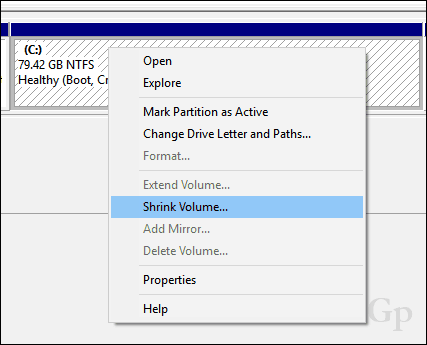
Vaša sposobnost smanjivanja particije ovisit će o određenim čimbenicima. Prema Windows-u:
Ne možete smanjiti glasnoću izvan točke u kojoj se nalaze bilo koje nepokretne datoteke.
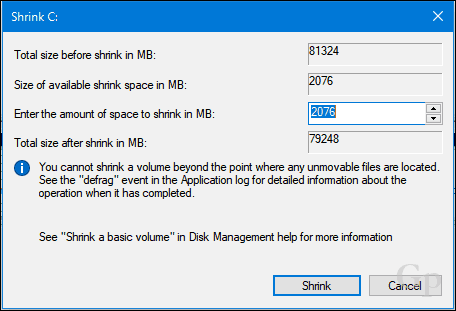
Jasno, imam više od 2 GB slobodnog prostoradostupno da se mogu smanjiti, pa što to blokira? To se može pripisati brojnim čimbenicima. Datoteke na disku kao što su datoteka hibernacije, datoteka stranice ili datoteke kopiranja u sjeni koje koriste System Restore i prethodne verzije mogu biti na lokacijama pogona koje nije moguće premjestiti. Ispada da je najlakša stvar koju možete učiniti privremeno isključiti sva tri kako biste pogon smanjili na željenu veličinu.
Da biste onemogućili hibernaciju, kliknite Start, utipkajte: CMD, desnom tipkom miša kliknite CMD, a zatim kliknite Pokreni kao administrator, U naredbeni redak upišite sljedeće, a zatim pritisnite Enter, izađite iz naredbenog retka i ponovno pokrenite računalo:
powercfg -h isključeno
Da biste onemogućili zaštitu sustava, kliknite Start, upišite: CMD, desnom tipkom miša kliknite CMD, a zatim kliknite Pokreni kao administrator, U naredbeni redak upišite sljedeće, a zatim pritisnite Enter, izađite iz naredbenog retka i ponovno pokrenite računalo:
Onemogući-ComputerRestore -Drive C:
Da biste onemogućili Pagefile, kliknite Start, upišite: CMD, desnom tipkom miša kliknite CMD a zatim kliknite Pokreni kao administrator, U naredbeni redak upišite svaku naredbu, a zatim pritisnite Enter, izađite iz naredbenog retka i ponovno pokrenite računalo:
postavljen wmic računalni sustav AutomaticManagedPagefile = Lažno
wmic pagefileset gdje ime = ”C: \ pagefile.sys” briše
Otvorite Upravljanje diskom ponovo, desnom tipkom miša kliknite gumb, a zatim kliknite Smanji. Odaberite količinu prostora koju želite dodijeliti particiji. Za svoje potrebe izabrati ću 3000 MB (3 GB), a zatim kliknite Smanji.
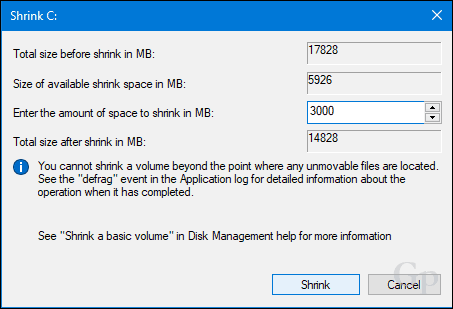
To će stvoriti novu neraspoređenu particiju u upravljanju diskom. Trenutno je neupotrebljiv, pa ćete je morati inicijalizirati. Desnom tipkom miša kliknite particiju, a zatim kliknite Nova jednostavna sveska ...
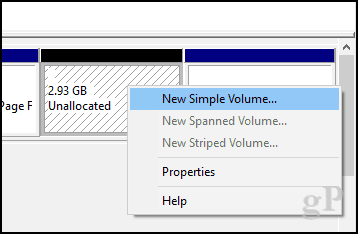
Kliknite Dalje.
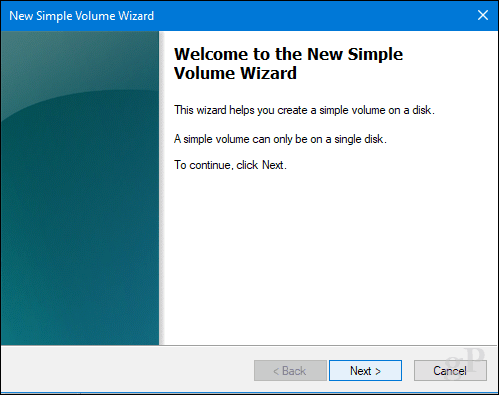
Ako želite, možete dodatno smanjiti particiju da biste stvorili dodatne particije. Za svoje potrebe držat ću se trenutne veličine volumena. Kliknite Dalje.
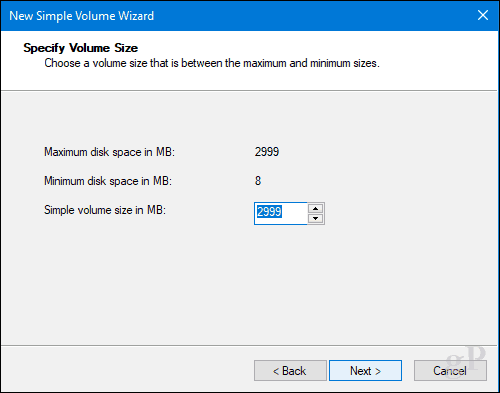
Možete dodijeliti dostupno slovo pogona, pa će particija biti montirana u File Explorer-u. Kliknite Dalje.
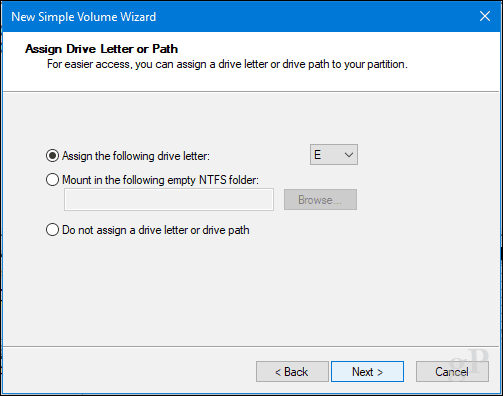
Možete dati oznaku glasnoće tako da je lako prepoznati. Također imate mogućnost izbora drugog datotečnog sustava, poput FAT ili FAT32. Kliknite Dalje
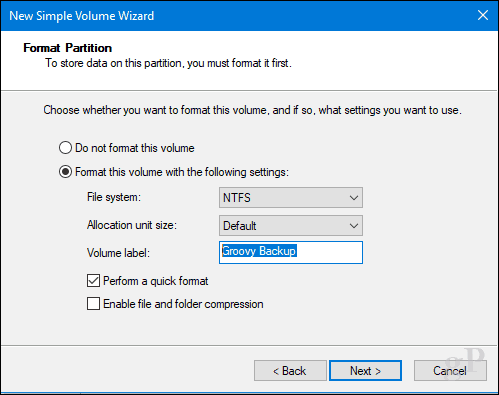
Kliknite Završi da biste primijenili promjene.
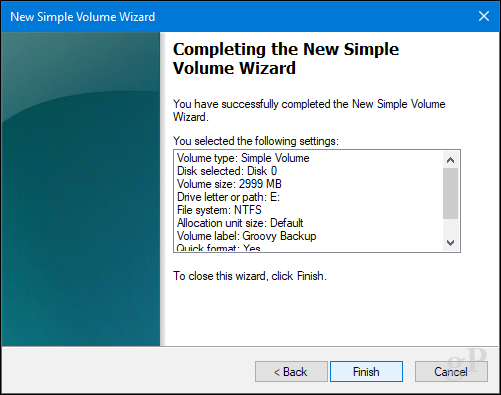
Vaša nova particija prikazat će se u Upravljanju diskom i File Exploreru kao lokalni pogon. Tamo možete pohraniti datoteke ili čak preusmjeriti svoje osobne mape.
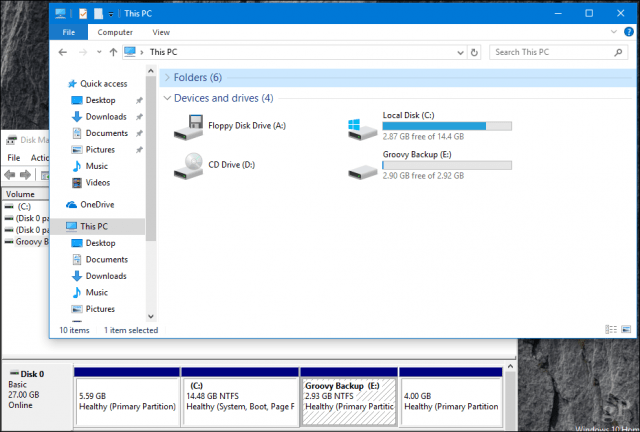
Ako ne želite proći kroz sve ove probleme, onda možete preuzeti besplatni alat kao što je Easeus Partition Manager i on će se pobrinuti za sve to.
Još jedna stvar: ako su onemogućili hibernaciju, datoteku stranice ili zaštitu sustava, obavezno ih ponovo omogućite u naredbenom retku administratora:
- Omogući hibernaciju: powercfg -h na
- Omogući zaštitu sustava: Omogući-ComputerRestore -Drive C:
- Omogući datoteku stranice: postavljen wmic računalni sustav AutomaticManagedPagefile = True
Kako stvoriti particije u macOS-u
Kao i kod većine stvari u macOS-u, mrtav je jednostavan. To, naravno, možete učiniti sa terminala, ali danas nećemo ići tamo. Za stvaranje jednostavne particije koristit ćemo uslužni program Disk, koji možete pronaći u mapi Finder> Applications> Utilities; ili samo pritisnite Command + razmaknicu, a zatim upišite Disk Utility.
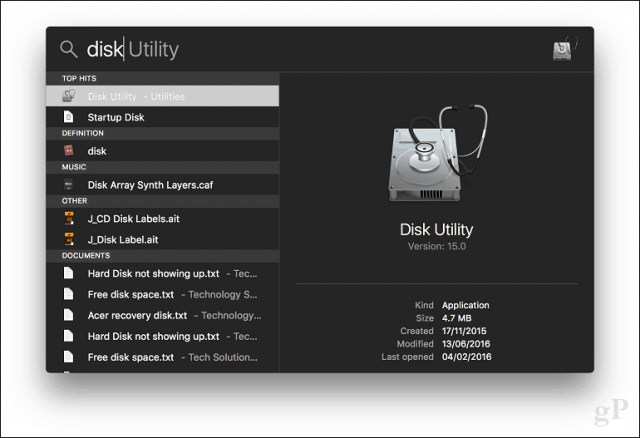
Odaberite pogon koji želite urediti na bočnoj traci, a zatim kliknite gumb Partition.
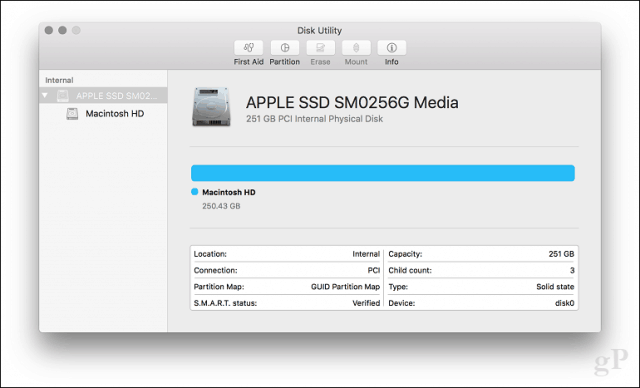
Odaberite klizač na listiću pita, a zatim ga povlačite dok ne postignete željenu veličinu. Kliknite Primjeni za potvrdu promjena.
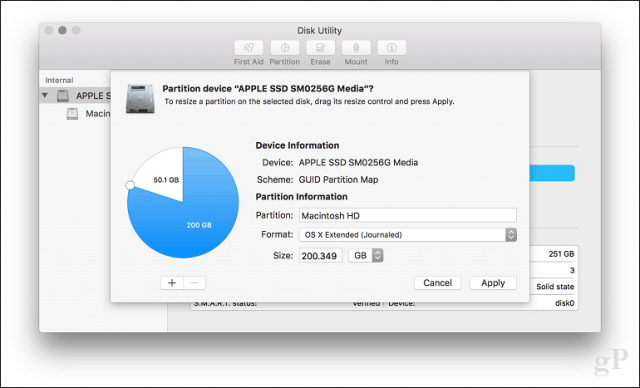
Pričekajte dok se primijene promjene.
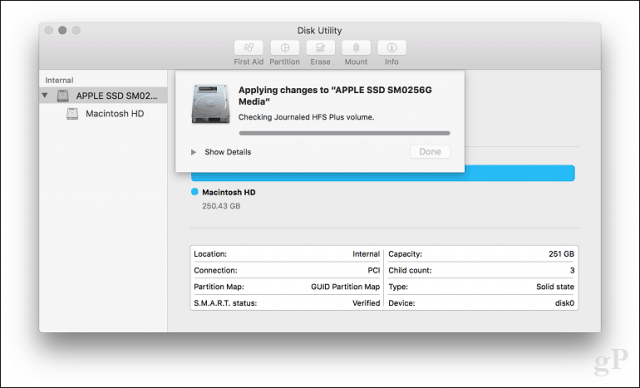
Kliknite Gotovo.
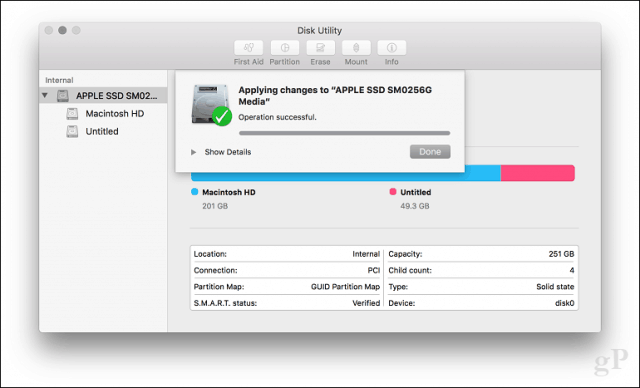
Nastavite označavati pogon.
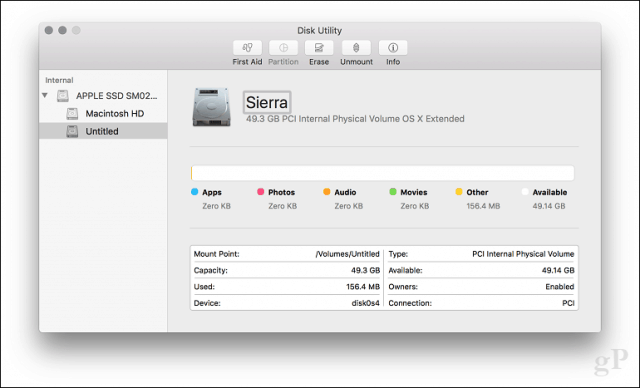
Kako stvoriti Linux particije
Korisnici ne bi trebali osjećati strahparticija u Linuxu; To je jednako lako učiniti kao Windows 10 i macOS. U ovom ću članku koristiti Ubuntu Linux, ali isti bi principi trebali raditi i za sve distrokte temeljene na Gnomeu.
Particioniranje u Linuxu zapravo nije u reduiskustvo poput Windows-a 10 ili macOS-a, ali s alatima treće strane to može biti. U tu svrhu preporučujem vam preuzimanje besplatnog uređivača GParted iz softverskog centra Ubuntu. To je upravitelj grafičkih particija koji je lako razumjeti i navigirati. GParted također radi i na Windows-u.
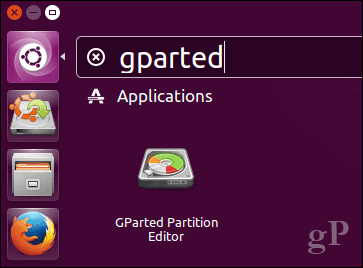
Nakon postavljanja GParted, pokrenite aplikaciju, a zatim odaberite particiju koju želite urediti. Kliknite desnom tipkom miša pa kliknite Resize / Move.
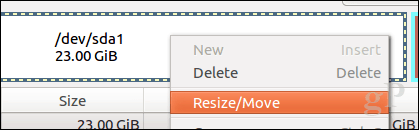
Kliknite u polje, Slobodni prostor slijedeći (MiB): unesite iznos za particiju koju želite stvoriti, a zatim kliknite Promjena veličine / Premjesti.
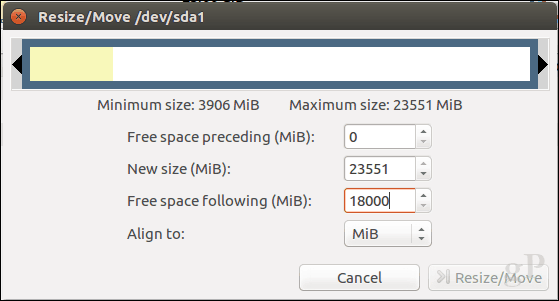
Kliknite desnom tipkom miša neraspoređeno zatim kliknite particiju Novi.
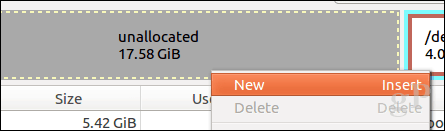
Možete izvršiti dodatna podešavanja particije, poput veličine, odabrati želite li to biti primarni ili logički pogon, datotečni sustav i označite ga. Kliknite Dodaj.
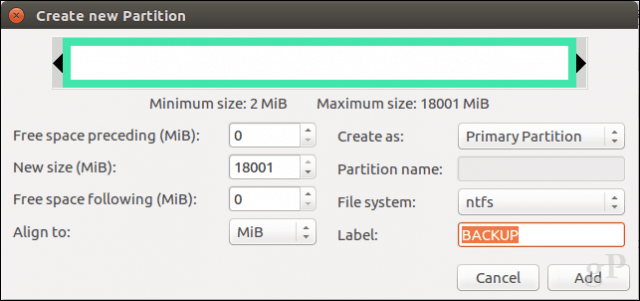
Kliknite zelenu kvačicu za primjenu promjena.
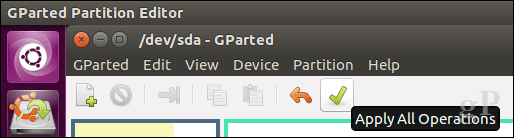
Pričekajte dok se shema particija izmijeni.
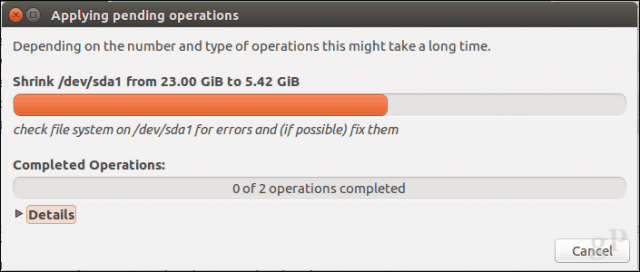
Kliknite Zatvori.
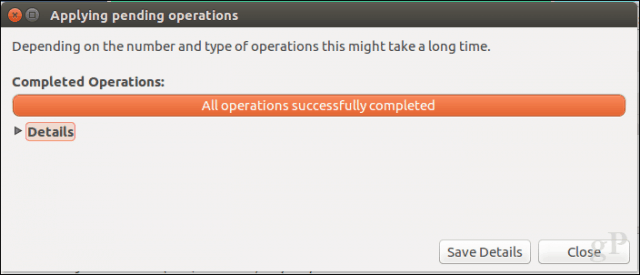
Vaša nova particija sada će se pojaviti u Upravitelju pokretača i datoteka.
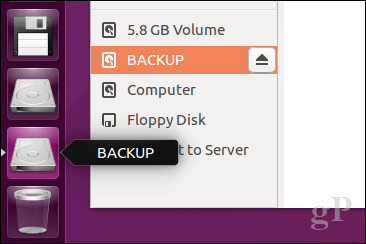
Zaključak
To je pogled na particioniranje diskova u popularnimdesktop operativnih sustava. Naravno, postoje i drugi načini kako to možete učiniti, ali mislio sam da ću pokriti najpovoljnije metode na svakoj platformi, bilo da koristim ugrađene alate ili rješenja trećih strana.
Javite nam zašto stvarate particije na tvrdom disku i kako to ide tako što nam u komentarima ostavljate liniju.










Ostavite komentar